Propaganda
 Google Plus não está morto. De fato, está crescendo. Algumas pessoas até acham que o Google Plus prevalecerá grande momento em 2013 e eles têm argumentos sólidos. Isso deve agradar quem já usa o Google Plus e vê seu valor de uma maneira ou de outra.
Google Plus não está morto. De fato, está crescendo. Algumas pessoas até acham que o Google Plus prevalecerá grande momento em 2013 e eles têm argumentos sólidos. Isso deve agradar quem já usa o Google Plus e vê seu valor de uma maneira ou de outra.
Círculos é a parte do Google Plus que permite organizar as pessoas que você conhece, bem, círculos. Quando se trata de gerenciar círculos do Google+, há algumas coisas que você deve saber. Círculos bem gerenciados significam que você compartilha as coisas certas com as pessoas certas e pode ver as postagens de que gosta.
Noções básicas de gerenciamento de círculos do Google+
Na página Círculos, você pode ver uma visão geral das pessoas que você tem nos seus Círculos, de quem você tem nos círculos deles, você pode encontrar pessoas com base nos dados de contato e pesquisar por nome. Dependendo da guia que você está visualizando, você pode classificar a lista por diferentes critérios.
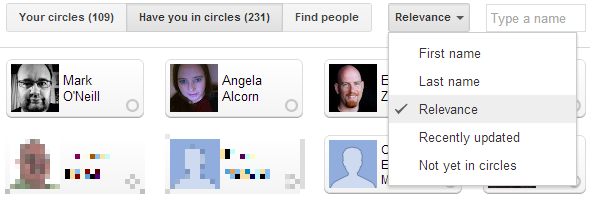
Abaixo das listas de pessoas, estão seus círculos. Você pode ter apenas alguns padrão ou talvez já tenha criado círculos personalizados. Para criar um novo círculo, você pode arrastar e soltar pessoas no círculo superior esquerdo ou clicar nele.
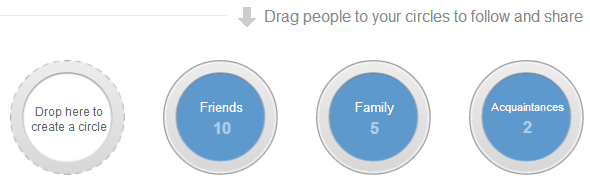
Observe que você pode adicionar várias pessoas a um círculo ao mesmo tempo. Basta selecionar todos que você deseja adicionar na lista. Ao mover um dos contatos, você move automaticamente todos os que selecionou.
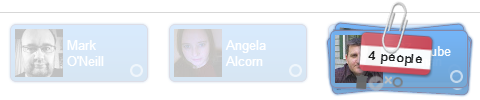
Para selecionar uma lista completa de pessoas ou um círculo, expanda o Ações menu e clique em Selecionar tudo.
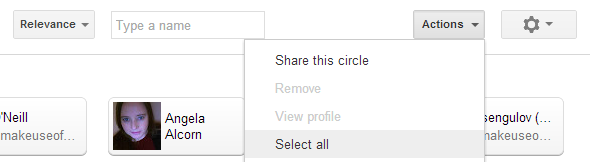
Agora que você conhece o básico da criação de círculos, vamos analisar esse processo com mais detalhes. Aqui estão as coisas que você deve saber para criar círculos melhores com mais rapidez e usá-los em seu benefício.
1. As pessoas não conseguem ver quais círculos você os adiciona
Quando você adiciona alguém a um círculo, ele recebe uma notificação, mas apenas informa que você o adicionou no Google Plus. Eles não podem ver em quais círculos você os adicionou. Veja seu próprio Google Plus O círculo adiciona notificações para ver como é uma notificação.
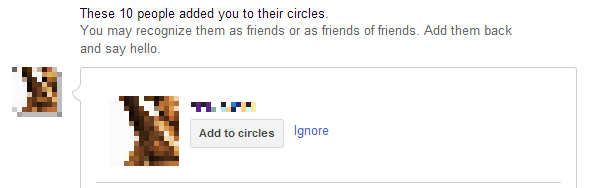
2. Você pode adicionar pessoas a vários círculos
Isso pode não ser óbvio para todos, mas sim, você pode ter uma única pessoa em vários de seus círculos. E saber que eles não veem onde você os adiciona, nem que você os adiciona a mais de um círculo, deve deixá-lo à vontade ao tentar diferentes combinações. Escusado será dizer que as pessoas também não podem ver quem mais está em um de seus círculos com elas.
3. Organize círculos com base em como você deseja interagir
Você deve experimentar todos os meios com os círculos e ver quais funcionam melhor para você. Em vez de criar círculos com base em como você conhece as pessoas (amigos, familiares, colegas etc.), crie círculos com base no que você deseja compartilhar com eles ou em como deseja interagir com eles.
Lembre-se de que os círculos não são apenas mostrados no Google Plus, mas também como marcadores no Gmail. Você pode até pesquisar e-mails no Gmail por círculo, por exemplo. círculo: amigos. Além disso, se você usa regularmente o Hangouts com um conjunto específico de pessoas, pode usar os círculos como listas de convites.
4. Gerencie o que você vê em seu stream doméstico
No seu stream da Página inicial, você pode ver o que seus círculos estão compartilhando com você. No entanto, você decide que é mostrado na guia Todos e pode escolher uma configuração diferente para cada um dos seus círculos.
No menu na parte superior do stream da Página inicial, selecione um dos seus círculos. Ao visualizar o fluxo de um círculo específico, você verá um controle de slide no canto superior direito. Quando o controle deslizante estiver na posição mais à esquerda, nenhuma das postagens das pessoas nesse círculo será mostrada no seu stream da Página inicial. Na posição mais à direita, todas as postagens serão mostradas e você receberá notificações.
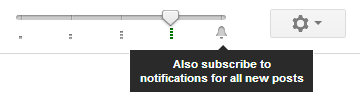
5. Ignorar postagens e remover pessoas
As postagens no Google Plus são exibidas com base na atividade, e não na ordem cronológica em que foram originalmente publicadas. Assim, pode acontecer que você veja postagens aparecendo no seu stream da Página inicial das quais você não se importa mais. Da mesma forma, você pode se cansar das atualizações de uma determinada pessoa. Para se livrar das postagens que não deseja mais ver, silencie-as ou remova a pessoa respectiva do Círculo.
Clique no botão de seta na parte superior direita da postagem e selecione Ignorar esta postagem para não vê-lo aparecer novamente ou Remover dos círculos para não ver mais conteúdo dessa pessoa.
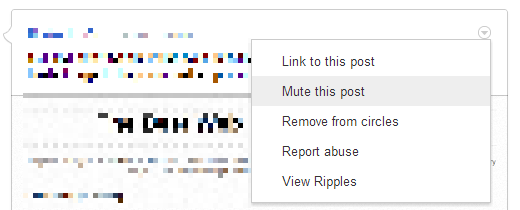
6. Bloquear postagens para impedir o compartilhamento novamente
Às vezes, há notícias que você não deseja divulgar. Para impedir que as pessoas compartilhem uma postagem, bloqueie-a.
Antes de compartilhar sua atualização, clique na ponta da seta na linha com quem você está compartilhando e selecione Bloquear esta postagem. Aqui você também pode desativar os comentários. Um símbolo de bloqueio confirma que a postagem não pode ser compartilhada novamente.
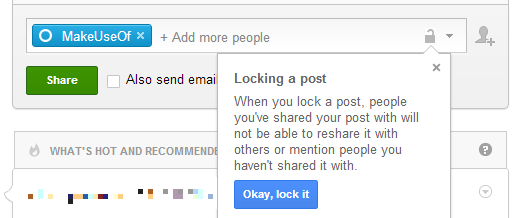
7. Descubra como seus contatos compartilham
Você está um pouco curioso em quais círculos seus contatos podem ter? Cada postagem compartilhada no Google Plus tem um link que indica como foi compartilhada. Ele fica em uma linha com a data e a hora da postagem e quer dizer Público, Círculos estendidosou Limitado. Clicar no link revelará com quem uma postagem foi compartilhada ou pelo menos uma seleção de pessoas com quem foi compartilhada.
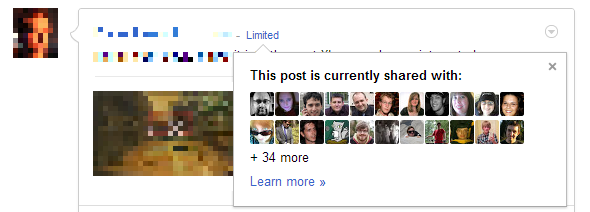
Se você tiver curiosidade sobre quantas pessoas estão seguindo você, insira o URL do seu perfil do Google Plus em CircleCount. O site também mostra seu histórico de seguidores e suas classificações entre outros perfis do Google Plus.
Conclusão
Gerenciar bem seus círculos é a chave para usar o Google Plus com eficiência. E você pode primeiro ter que descobrir como realmente deseja usá-lo. Se você gostaria de saber mais, consulte nossa Guia do Google Plus Um guia para as Ferramentas do Google: dicas e truques que você não pode viver semEncontre dicas, truques e hacks que ajudarão você a usar melhor as ferramentas do Google que você já usa. O guia abrange cinco principais serviços do Google. consulte Mais informação .
Como você usa o Google Plus e como está gerenciando os círculos do Google+?
Tina escreve sobre tecnologia de consumo há mais de uma década. Ela possui doutorado em ciências naturais, um diploma da Alemanha e um mestrado da Suécia. Sua formação analítica a ajudou a se destacar como jornalista de tecnologia na MakeUseOf, onde agora ela gerencia pesquisas e operações de palavras-chave.

